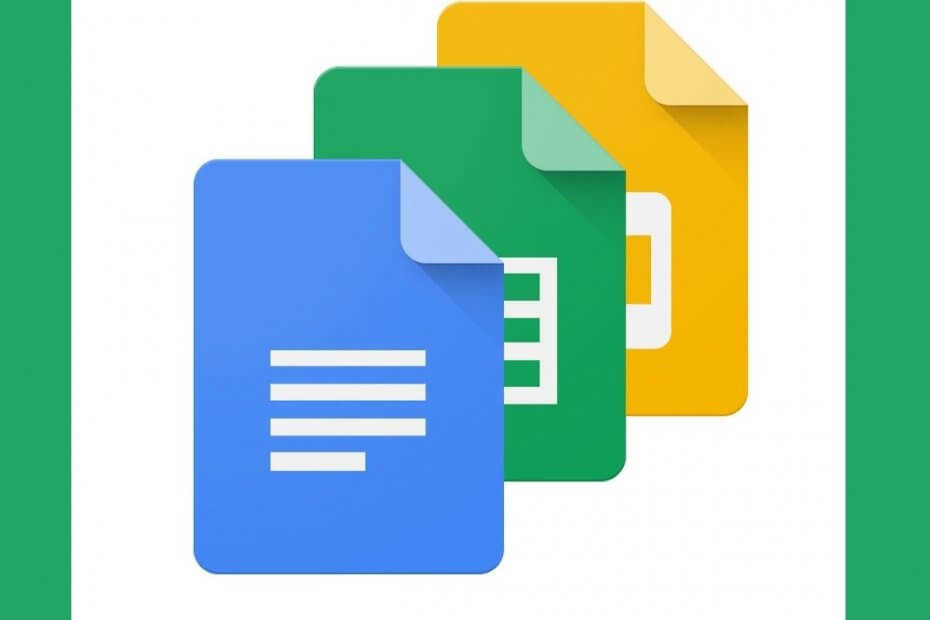Pri prevode sa vyhnite používaniu veľkých údajov
- Tabuľky Google sú cloudový tabuľkový softvér s bunkami, ktoré obsahujú text, čísla alebo vzorce používané na výpočty.
- Môžete sa stretnúť s problémami pri prevode textu na číselné hodnoty v programe Excel kvôli formátu údajov.
- Text je možné previesť na čísla v Tabuľkách Google pomocou hlavnej ponuky.

XNAINŠTALUJTE KLIKNUTÍM NA STIAHNUŤ SÚBOR
Tento softvér opraví bežné chyby počítača, ochráni vás pred stratou súborov, škodlivým softvérom, zlyhaním hardvéru a optimalizuje váš počítač na maximálny výkon. Opravte problémy s počítačom a odstráňte vírusy teraz v 3 jednoduchých krokoch:
- Stiahnite si Restoro PC Repair Tool ktorý prichádza s patentovanými technológiami (dostupný patent tu).
- Kliknite Spustite skenovanie nájsť problémy so systémom Windows, ktoré by mohli spôsobovať problémy s počítačom.
- Kliknite Opraviť všetko na opravu problémov ovplyvňujúcich bezpečnosť a výkon vášho počítača.
- Restoro bol stiahnutý používateľom 0 čitateľov tento mesiac.
Tabuľky Google sú cloudový tabuľkový procesor na výpočty a iné úlohy. Môžete sa však stretnúť s chybami vo výpočtoch, pretože údaje nie sú rozpoznané ako text namiesto čísel. Preto preskúmame rýchle spôsoby prevodu textu na čísla v Tabuľkách Google.
Prípadne vás môže zaujímať čo robiť, keď sa vyskytne chyba pri načítaní súboru v Tabuľkách Google.
Prečo nemôžem previesť text na čísla v Exceli?
Existuje niekoľko dôvodov, prečo nemôžete previesť text na čísla v Exceli:
- Formát údajov - V Exceli existujú rôzne formáty údajov. Ak sú však údaje v textovom formáte, nebudete môcť previesť text na čísla. Zabraňuje Excelu, aby ho rozpoznal ako číslo v Panel s nástrojmi Excelu.
- Nečíselné znaky – Text, ktorý obsahuje iné ako číselné znaky, ako sú písmená alebo symboly, sa v Exceli zvyčajne neprevádza na čísla. Pred pokusom o konverziu údajov musíte odstrániť všetky nečíselné znaky.
- Veľkosť údajov - Ak sú údaje príliš veľké alebo príliš malé, Excel ich nemusí rozpoznať ako číslo. V tomto prípade možno budete musieť upraviť formát čísla alebo použiť vedecký zápis.
- Nastavenia výpočtu - Konverzia textu na číslo môže byť náročná, ak sú nastavenia výpočtu v Exceli manuálne. Vyžaduje, aby ste prepočítali hárok programu Excel, aby sa konverzia prejavila.
Napriek tomu budeme diskutovať o metódach prevodu textu na čísla v Tabuľkách Google.
Ako prevediem text na čísla v Tabuľkách Google?
1. Konvertujte pomocou hlavného menu
- Stlačte tlačidlo Ctrl + A tlačidlo na výber všetkých údajov.
- Kliknite na Formátovať kartu a vyberte číslo z možností.

- Vyberte číslo možnosť opäť pre podmenu.

- Kliknite na Znížiť desatinné miesto tlačidlo na páse s nástrojmi na zníženie desatinného miesta vo vašich údajoch a Zvýšte desatinné miesto tlačidlo na páse s nástrojmi na zvýšenie desatinného miesta vo vašich údajoch.

Tabuľka Google má vstavanú funkciu čísel, ktorá vám umožňuje upravovať číselné údaje.
2. Konvertujte pomocou funkcie násobenia
- Kliknite na bunka chcete previesť na identifikáciu odkaz na bunku.
- Vyberte bunka na ktorý chcete hodnotu previesť.
- Typ = MULTIPLY(odkazy na bunky, 1) v bunke, do ktorej chcete konvertovať, a stlačte kláves Zadajte kľúč. Príklad = MULTIPLY(B2; 1)

Vynásobením nerozpoznanej bunky sa operand zmení na číselnú hodnotu.
- Ako odstrániť obrázok vyhľadávacieho panela v systéme Windows 11
- Ako povoliť zelenú obrazovku v aplikácii Teams
- Ako integrovať ChatGPT s Wordom [najrýchlejšie spôsoby]
- Zdieľanie v okolí Google: Ako presúvať súbory bez námahy
3. Použite ArrayFormula
- Vyberte rozsah buniek chcete previesť na identifikáciu odkaz na bunku.
- Vyberte bunka do ktorého chcete údaje previesť, zadajte =ArrayFromula( referenčný rozsah bunky*1), a stlačte Zadajte kľúč. Príklad =ArrayFromula( A1:A5*1)

- Skontrolujte, či hodnotu je číselné pomocou =ISNUMBER() funkciu.
Vzorce poľa v Tabuľkách Google vám umožňujú previesť text s viacerými bunkami na čísla. Neváhajte a prečítajte si nášho sprievodcu o chyba pri oprave hodnôt poľa, ktoré sa nepodarilo nájsť v Tabuľkách Google.
4. Prostredníctvom funkcie Value
- Vyberte dátová bunka chcete previesť na identifikáciu odkaz na bunku.
- Kliknite na bunka kde chcete údaje skonvertovať a zadajte =VALUE()
- Zadajte odkaz na bunku do zátvorkách a stlačte tlačidlo Zadajte kľúč. Príklad =VALUE(A1).

- Skontrolujte, či je hodnota číselné pomocou =ISNUMBER() funkciu.
Vyššie uvedený proces vám umožní použiť funkciu Value na konverziu textových reťazcov, ktoré pripomínajú čísla, na číselné hodnoty.
Na záver si prečítajte nášho úplného sprievodcu ako pridať chybové riadky v Tabuľkách Google. Tiež si môžete prečítať o najlepšie prehliadače pre Disk Google, Dokumenty Google a Tabuľky Google v systéme Windows.
Ak máte ďalšie otázky alebo návrhy, pokojne ich napíšte do sekcie komentárov.
Stále máte problémy? Opravte ich pomocou tohto nástroja:
SPONZOROVANÉ
Ak rady uvedené vyššie nevyriešili váš problém, váš počítač môže mať hlbšie problémy so systémom Windows. Odporúčame stiahnutím tohto nástroja na opravu počítača (hodnotené ako skvelé na TrustPilot.com), aby ste ich mohli jednoducho osloviť. Po inštalácii stačí kliknúť na Spustite skenovanie tlačidlo a potom stlačte Opraviť všetko.